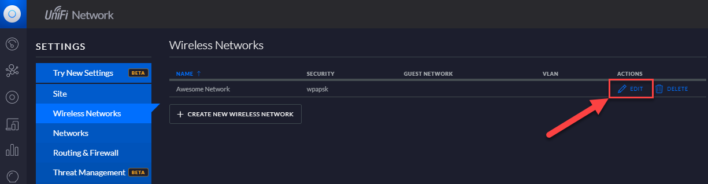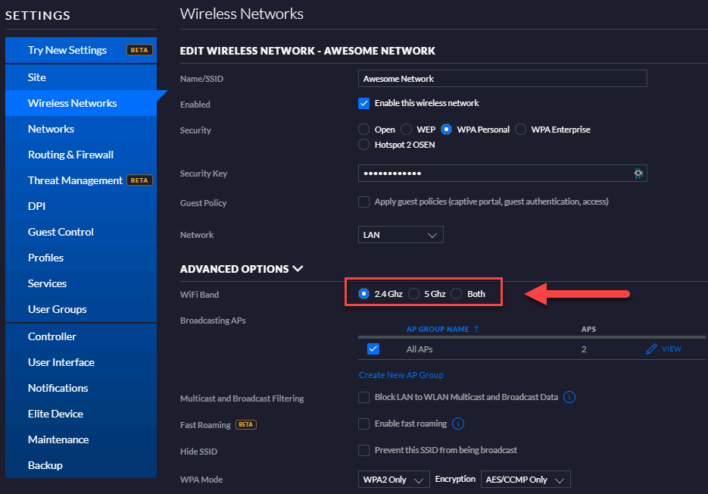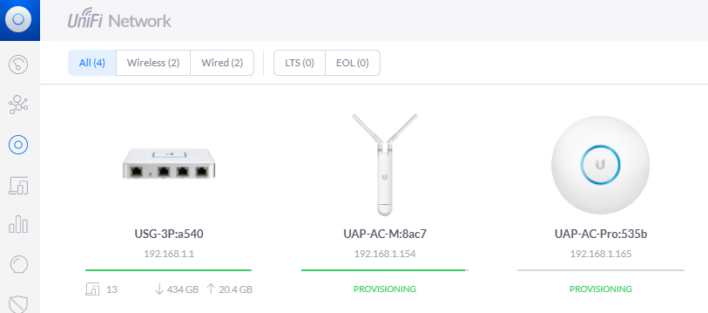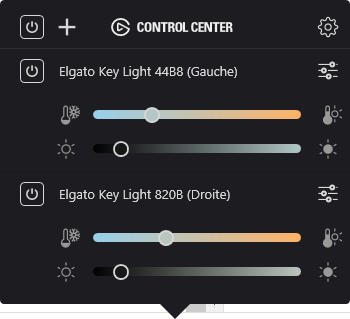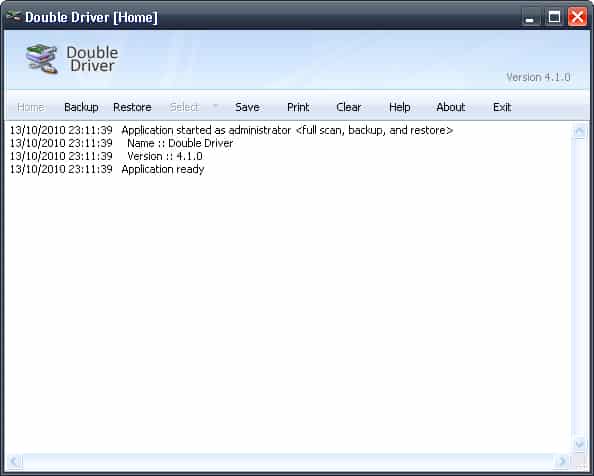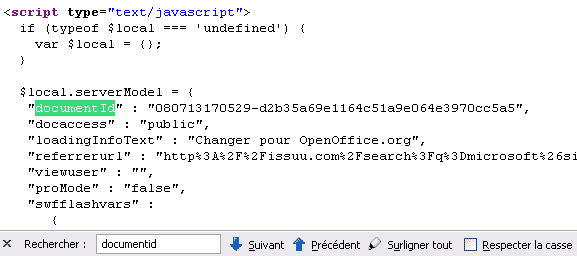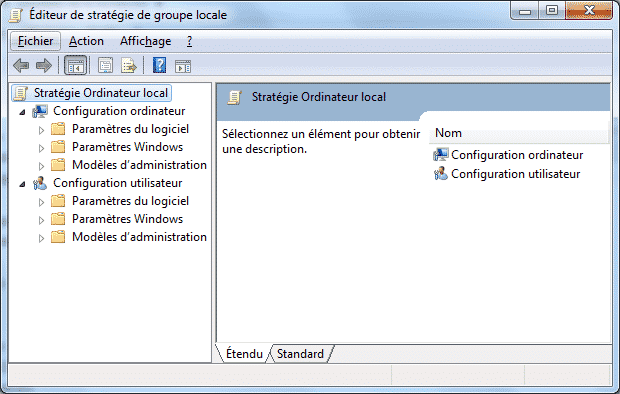Problème de connexion Elgato Key Light sur réseau sans fil Ubiquiti Unifi : La solution

Petit article rapide aujourd’hui pour vous parler d’une problématique que j’ai rencontrée récemment. Pour faire mes vidéos, j’utilise un éclairage Elgato. Cet éclairage est connecté à mon réseau en Wifi, ce qui me permet de facilement le contrôler depuis mon smartphone, mes ordinateurs ou encore mon StreamDeck.
J’ai récemment passé tout mon réseau sur une solution Unifi, avec le contrôleur, passerelle, AP, ect… J’ai donc eu besoin de reconnecter mes Elgato Key Light sur le nouveau réseau sans fil.
Étonnamment, même après une réinitialisation d’usine, impossible de connecter mes lampes Elgato sur mon réseau wifi.
Après quelques recherches sur le site d’Elgato, on peut y lire que les prérequis réseau pour les Key Light sont les suivants :
- Wireless standard: 802.11b/g/n
- Wireless frequency: 2.4 GHz
- Wireless encryption: WPA2 (AES), WPA (TKIP/AES)
J’ai rapidement compris que le problème est la fréquence nécessaire. J’utilise sur mon réseau Wifi un mode qui me permet d’avoir à la fois dû 2.4GHz, mais également du 5GHz. On peut contourner le problème en créant un nouveau réseau en 2.4GHz, propre à nos lumières, mais ce n’est pas l’option que j’ai choisie.
Dans mon cas, j’ai tout simplement désactivé temporairement la fonctionnalité qui permet de faire fonctionner les deux fréquences en même temps, puis une fois les lumières ajoutées au réseau, je repasse le mode en 2.4GHz + 5GHz.
Nous allons voir ci-dessous comment effectuer cette modification.
Comment modifier la fréquence du réseau WiFi UniFi ?
- Connectez-vous à votre contrôleur Unifi depuis son adresse IP ou le portail Unifi
- Dans les paramètres, aller dans la section « Wireless Networks » puis éditer votre réseau Wifi en cliquant sur « Edit »
- Ici, déplier les options avancées, passer « Wifi Band » de Both (les deux) à 2.4GHz puis cliquer sur « SAVE » en bas de la page.
- Ceci aura effet de passer l’ensemble du réseau wifi sélectionné en 2.4GHz. Les changements seront appliqués à vos points d’accès Wi-Fi. Vous pouvez surveiller ce changement depuis le panneau « Device » de votre interface Unifi. Attendez qu’elle ne soit plus en mode « Provisionning » pour relancer l’installation de vos KeyLight Elgato.
- Depuis une machine connectée sur le Wifi, lancer le Control Center Elgato pour ajouter votre Lumière. Vous ne devriez plus avoir de problème et vous devriez maintenant pouvoir ajouter votre lumière connectée Elgato.
- Une fois vos lampes connectées, vous pouvez à nouveau activer la fonctionnalité 2.4GHz + 5GHz depuis le menu prévu à cet effet et utilisé un peu plus haut. Vos lampes se connecteront automatiquement sur le canal 2.4GHz.
Notez que cette méthode s’applique certainement à d’autres périphériques réseau compatibles 2.4GHz + 5GHz. Mais je ne peux évidemment pas décrire les méthodes pour chaque contrôleurs ou routeur Wifi. A vous ensuite d’adapter en fonction de vos équipements.